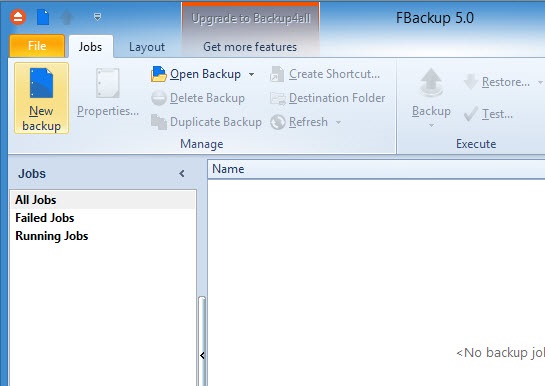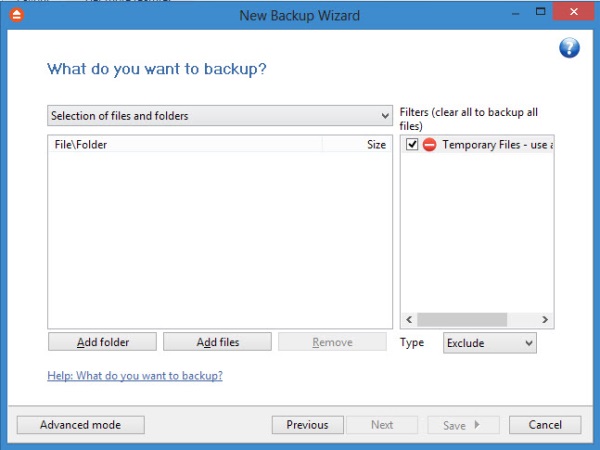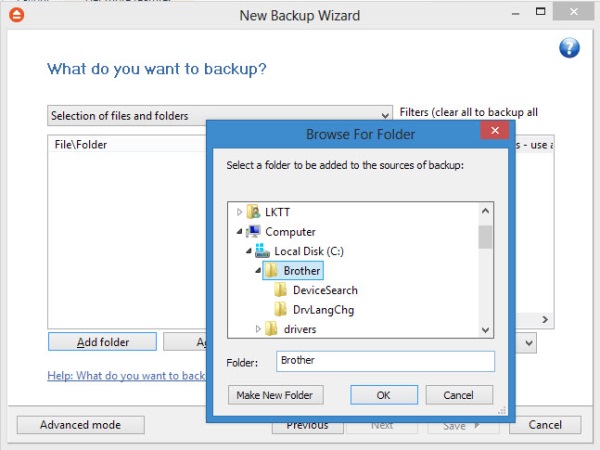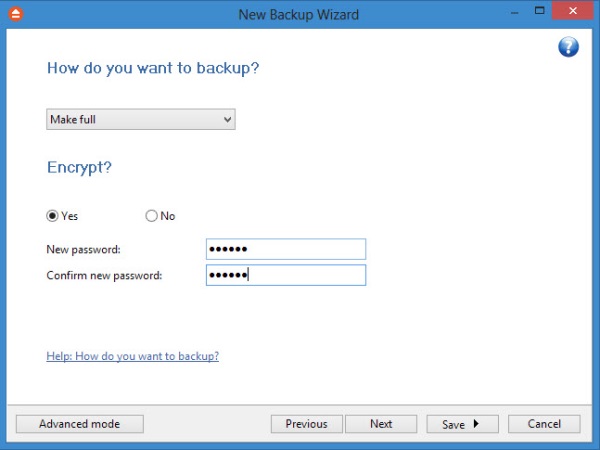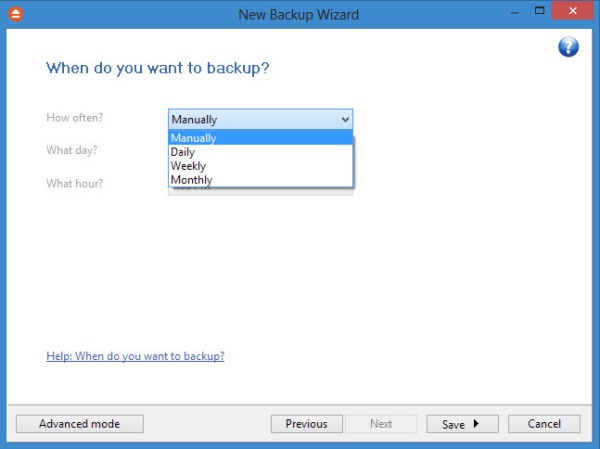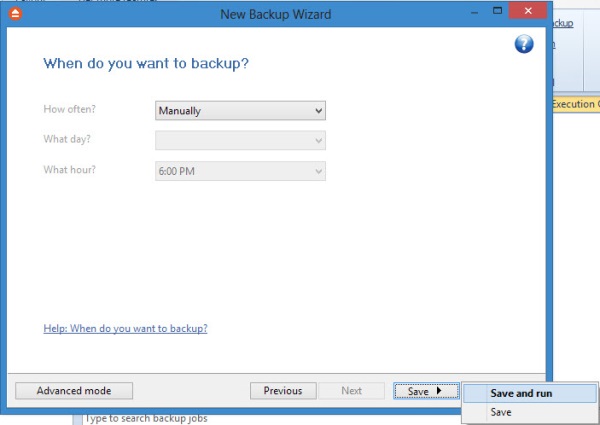สำหรับเรื่องของการแบ็คอัพข้อมูล บางคนอาจจะเมินไม่ได้ให้ความสนใจ เพราะมีข้อมูลสำคัญไม่มากอยู่ในเครื่อง แต่สำหรับบางคนข้อมูลมีความจำเป็นอย่างมาก หากเกิดความเสียหายจะประเมินค่าไม่ได้เลยทีเดียว ก็ทำให้มีการวางแผนกับระบบสำรองข้อมูลมากขึ้น

Advertisement
ซึ่งปัจจุบันมีโปรแกรม Backup ข้อมูลต่างๆ ให้เลือกใช้ ซึ่งโปรแกรมจะง่ายหรือซับซ้อนก็ขึ้นอยู่กับความถนัดและความต้องการของผู้ใช้แต่ละบุคคล แต่ถ้าต้องการใช้งานแบบง่ายๆ แล้ว มีโปรแกรม Backup อยู่ตัวหนึ่งที่น่าสนใจและใช้งานที่ง่ายขึ้นอีกด้วย ชื่อว่า FBackup 5.0
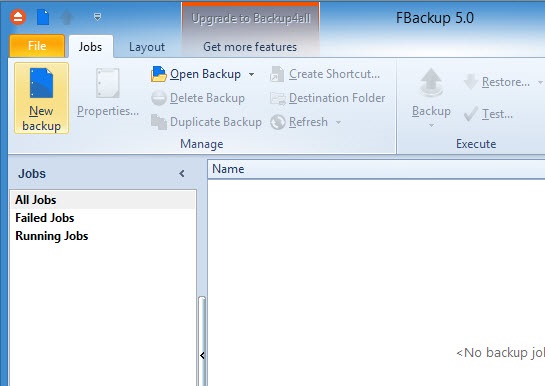
วิธีการใช้งาน FBackup ไม่ได้ยุ่งยากแต่อย่างใด เพียงดาวน์โหลดโปรแกรมมาติดตั้ง จากนั้นเรียกโปรแกรมขึ้นมาพร้อมการ Backup ได้ทันที
?

หากเป็นการเริ่มต้น Backup ให้คลิกที่ New Backup ที่อยู่มุมบนซ้ายของหน้าต่างโปรแกรม
?

ให้ใส่ชื่อโปรเจกต์สำหรับการ Backup ในครั้งนี้ เพื่อที่ครั้งต่อไปจะได้นำไปใช้ในการอัพเดตและเพิ่มเติมข้อมูลได้ง่ายขึ้น
?
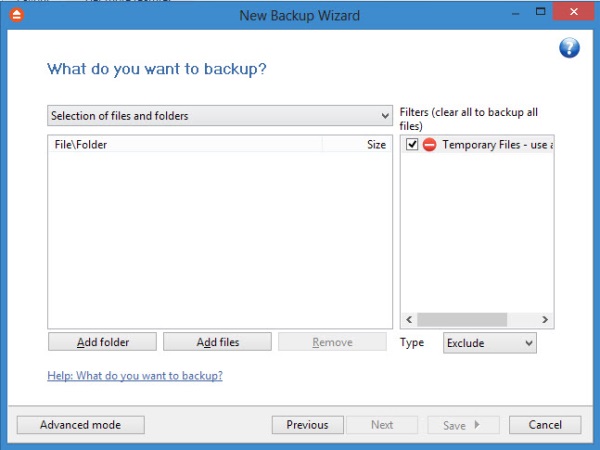
พร้อมระบุพื้นที่ในการจัดเก็บข้อมูล แนะนำว่าให้อยู่ไดรฟ์อื่นที่ไม่ใช่ที่เดียวกัน จะได้ไม่สับสน ด้วยการคลิกเลือกที่ Drive และ Folder จากนั้นคลิก Next
?
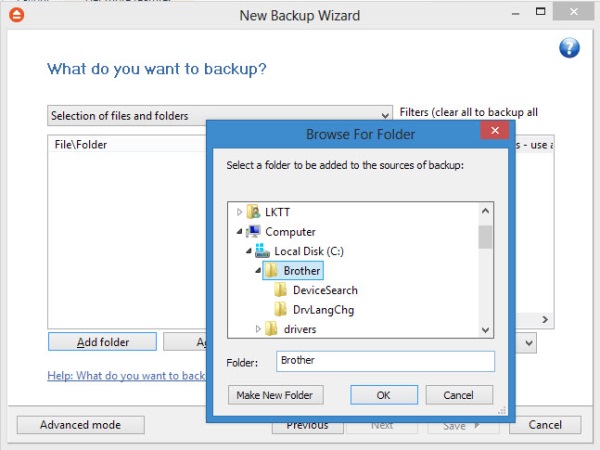
ถัดมาเป็นช่วงของการระบุไฟล์หรือโฟลเดอร์ที่ต้องการ Backup ให้คลิกที่ Add file หรือ Add folder ที่ใช้ เมื่อได้ไฟล์หรือโฟลเดอร์ที่ต้องการ Backup ไว้แล้ว ให้คลิกที่ Ok เพื่อยืนยัน จากนั้นคลิก Next
?
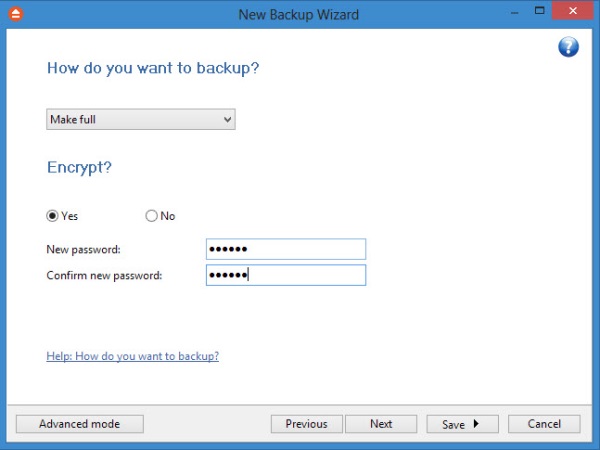
ระบบจะถามว่าต้องการเข้ารหัสไฟล์ เพื่อความปลอดภัยหรือไม่ หากต้องการให้คลิกที่ Yes แล้วใส่ Password ให้กับไฟล์แบ๊กอัพเหล่านี้
?
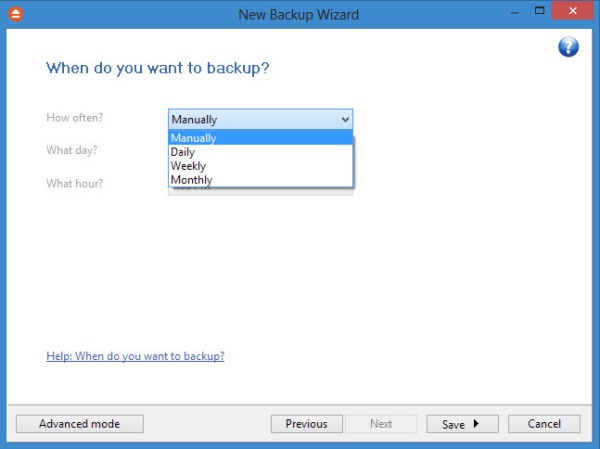
แจ้งความต้องการว่า จะให้ทำการ Backup ไฟล์ที่ต้องการแบบอัตโนมัติหรือไม่ ด้วยการกำหนดเป็นรายวัน เดือนหรือปี แต่ถ้าไม่ต้องการให้ระบุเป็น Manually
?
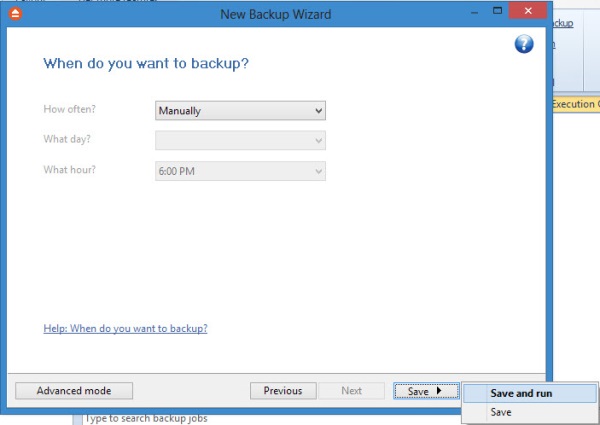
เมื่อกำหนดสิ่งต่างๆ เรียบร้อย ให้คลิกที่ Save and Run หากต้องการให้ Backup ในทันที แต่ถ้าจะทำในภายหลังให้คลิกที่ Save เพียงอย่างเดียว
?